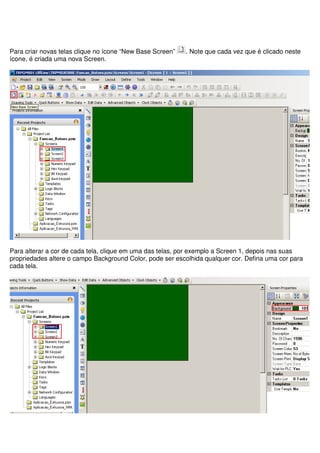
Criar e programar telas IHM
- 1. Para criar novas telas clique no ícone “New Base Screen” . Note que cada vez que é clicado neste ícone, é criada uma nova Screen. Para alterar a cor de cada tela, clique em uma das telas, por exemplo a Screen 1, depois nas suas propriedades altere o campo Background Color, pode ser escolhida qualquer cor. Defina uma cor para cada tela.
- 2. Para programar as funções dos botões da IHM, clique na pasta “Keys”, em seguida clique no botão “F1” depois em “Select Task” selecione a função “Goto Screen” no campo “Screen Number” selecione “1”, então clique em “Add”. Note que a função vai aparecer no campo “Press Tasks”. Agora clique no botão “F2” e selecione as funções como na figura abaixo
- 3. Para o botão “F3” programe igual a figura abaixo. Agora programe o botão “F5” com a função “Previous Scrren”, que serve para voltar uma tela.
- 4. Por fim programe a tecla “F6” como “Next Scrren” que esta função avança uma tela. Então ficam assim as funções de cada botão: F1 Vai para Scrren 1 (Tela 1) F2 Vai para Scrren 2 (Tela 2) F3 Vai para Scrren 3 (Tela 3) F5 Avança uma Tela F6 Retorna uma Tela
